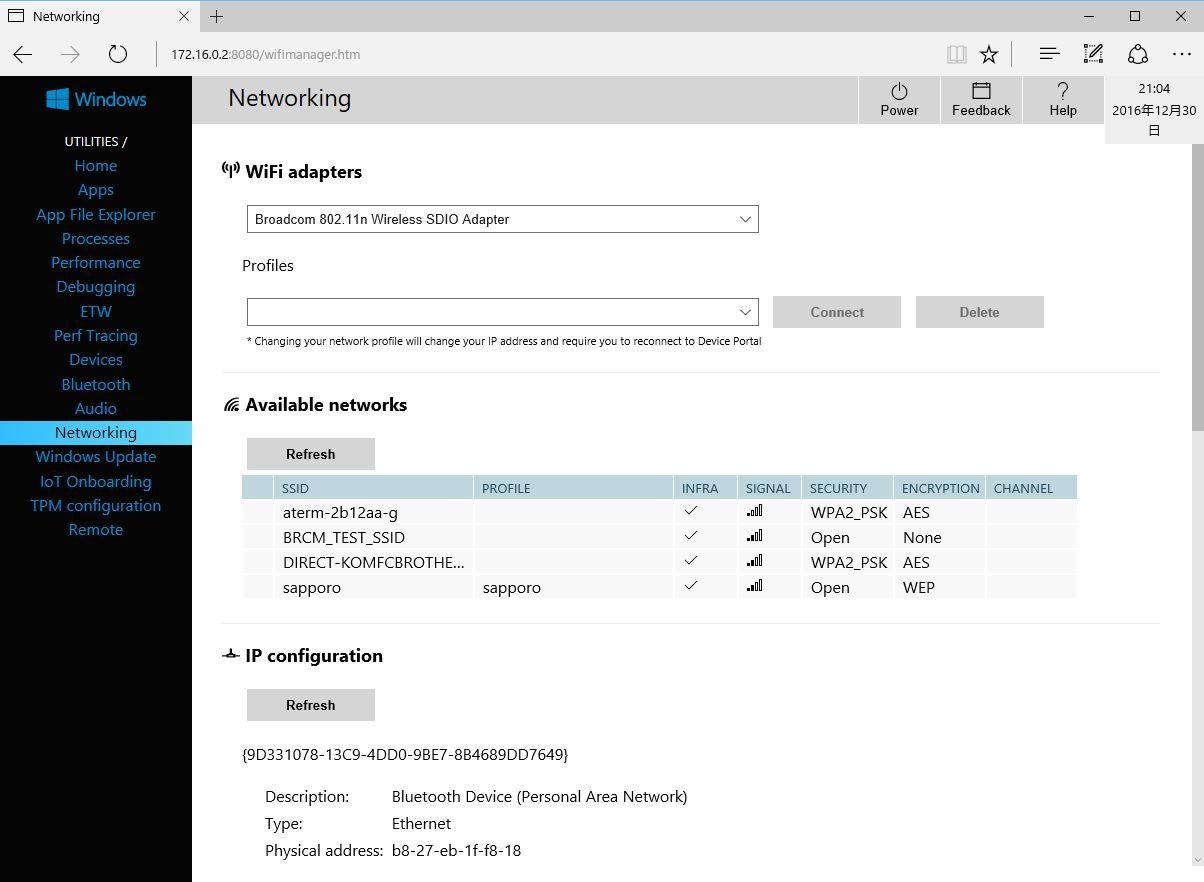Raspberry Pi は有線LANのコネクタを持っていますが、USB に WiFi ドングルを刺すと WiFi が使えるようになります。利用できる WiFi ドングルには制限があるのですが(確かサポート一覧があったはず)。
Raspberry Pi 3 だとオンボードに WiFi と Bluetooth が乗っています。Windows IoT Core ではこれを使うことができます。
WiFiConnect のサンプルを動かす
samples/WiFiConnector/CS at develop · ms-iot/samples
から WiFi に接続するためのサンプルがダウンロードできます。このサンプルは 動的に WiFi アクセスポイントにアクセスするためのものなので、通常は後述します。
アクセスポイントのリストアップは、以下なところに書いてあります。
private async void Button_Click(object sender, RoutedEventArgs e)
{
await firstAdapter.ScanAsync();
ConnectionBar.Visibility = Visibility.Collapsed;
DisplayNetworkReport(firstAdapter.NetworkReport);
}
private void DisplayNetworkReport(WiFiNetworkReport report)
{
rootPage.NotifyUser(string.Format("Network Report Timestamp: {0}", report.Timestamp), NotifyType.StatusMessage);
ResultCollection.Clear();
foreach (var network in report.AvailableNetworks)
{
ResultCollection.Add(new WiFiNetworkDisplay(network, firstAdapter));
}
}
詳しい解説は以下なのですが、普段は必要ないかもしれません。
Wi-Fi Connector | Windows IoT
https://developer.microsoft.com/en-us/windows/iot/samples/wificonnector
アクセスポイントに手動で接続する
実際はデバイスポータルを使ってアクセスポイントへ接続することが多いでしょう。
Raspberry Pi 3 だとオンボードの WiFi(Boardcom 802.11n)を認識するので、このアダプタを使って接続します。Available networks で目的のアクセスポイントを選択して、パスワード等を入力します。
接続時の IP アドレスもこのページで確認ができます。